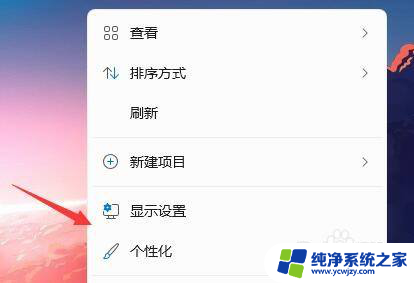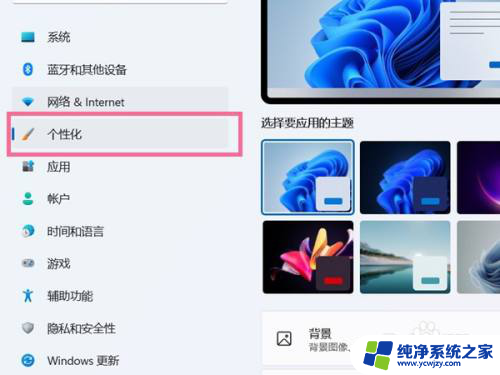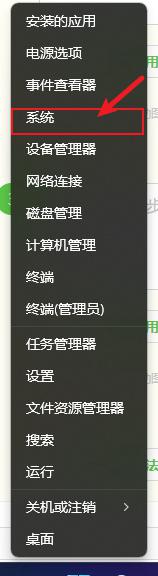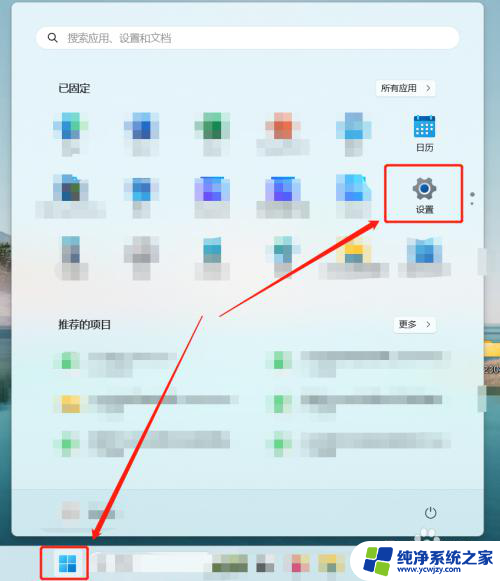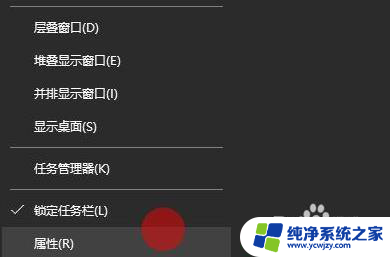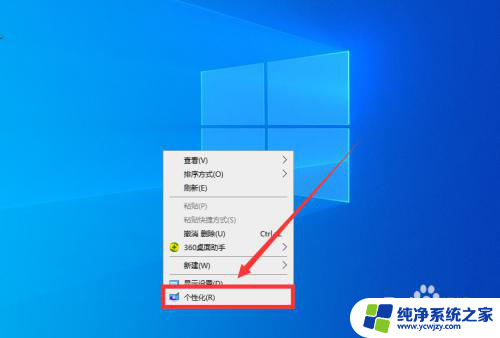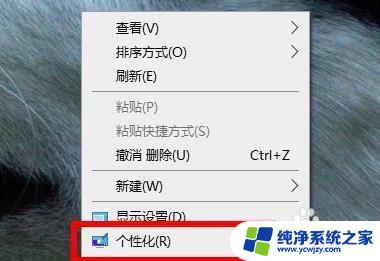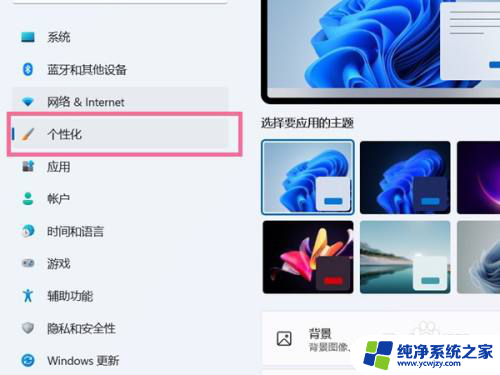未激活win11我的电脑图标怎么调出来 win11系统怎么显示我的电脑图标
更新时间:2024-02-15 10:59:39作者:jiang
在新推出的Windows 11系统中,一些用户可能会遇到一个问题,即未激活的情况下无法找到我的电脑图标,对于习惯了使用这个快捷方式的用户来说,这无疑会带来一些困扰。对于这个问题,我们应该如何解决呢?本文将为大家介绍一些方法,帮助你调出我的电脑图标,使你能够更方便地访问和管理你的电脑文件。
具体方法:
1.首先使用鼠标右键点击桌面的空白处。

2.在弹出的下拉菜单中可以找到“个性化”。
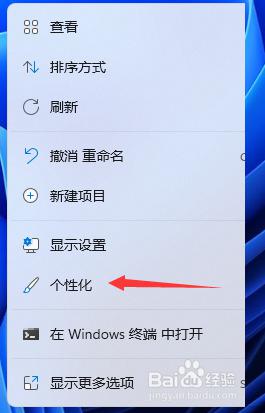
3.进入个性化设置后,找到“主题”选项菜单。
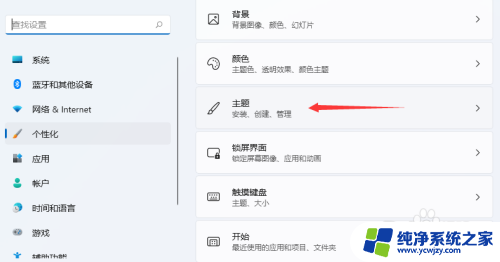
4.在主题菜单中可以找到“桌面图标设置”选项。
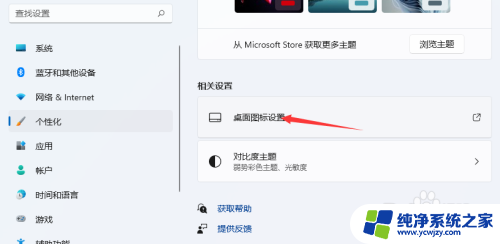
5.进入桌面图标设置,就可以看见各种桌面图标了,选择“我的电脑”,保存即可。
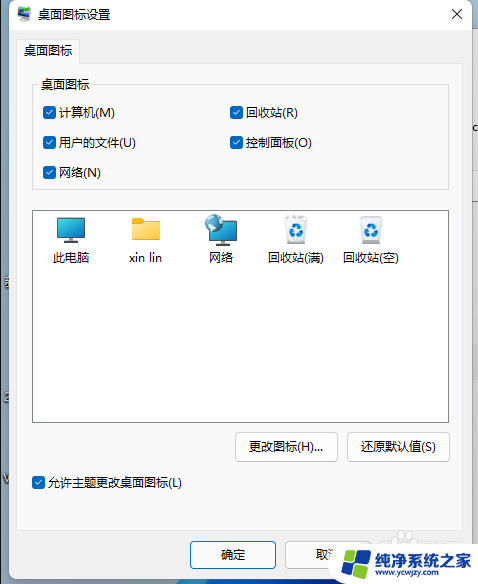
6.最后我们在桌面上就能看到此电脑图标已经被调到桌面上了,以后就不用特意去找这个图标了。
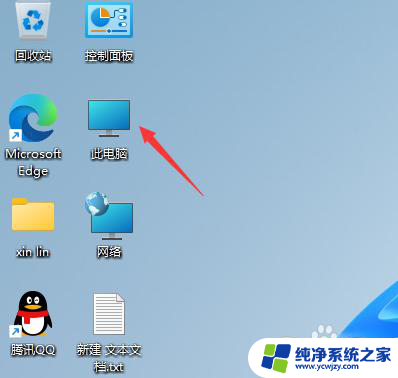
以上就是未激活Win11我的电脑图标如何显示的全部内容,如果有不清楚的用户可以参考以上小编的步骤进行操作,希望对大家有所帮助。